Guida su come registrare Apple Music (Aggiornamento 2025)
Sviluppato da Apple Inc., Apple Music è stato lanciato nel giugno del 2015 in 100 paesi in tutto il mondo. Apple Music è la più popolare e, in effetti, la migliore app di streaming di musica digitale per gli utenti iPhone. Ma questa non è l'unica cosa di Apple Music.
L'app conia un elenco di fantastiche funzionalità che sono state lodate sin dal suo lancio 6 anni fa. Gli audiofili degli utenti iPhone sono rimasti affascinati dall'app e non riescono a passare a un'altra app.
Apple Music suona la tromba con la sua vasta libreria musicale digitale di brani, brani esclusivi, playlist appositamente curate, radio, contenuti podcast e audiolibri. Apple Music vanta anche il suo ecosistema di integrazione Siri. Lo streaming delle tue canzoni preferite con Apple Music è fantastico.
Ma sapevi che puoi effettivamente registrare questi brani per avere almeno una copia dei tuoi brani sul tuo smartphone o computer? Lo so. È una cosa fantastica che puoi fare con l'app. Sì, puoi registrare Apple Music e registrare Apple Music su MP3.
Inoltre, Apple Music offre download automatici semplificati con l'app. Gli utenti possono iscriversi a playlist, conservare e modificare playlist, ottimizzare lo spazio di archiviazione limitando i download. Gli utenti possono anche passare da un artista o un album a un altro.
E probabilmente la caratteristica migliore (per me), funzione testi di Apple Music. Per aggiungere a ciò, gli utenti possono anche riprodurre musica in streaming senza WiFi ma i loro dati cellulari, personalizzare le loro librerie e utilizzare le scorciatoie di Apple Music. Quindi, come registriamo Apple Music? Leggi e impara i trucchi qui sotto!
Contenuto dell'articolo Parte 1. Come registrare Apple Music su iPhone e computer? Parte 2. Bonus: come registrare e convertire Apple Music in MP3 per l'ascolto offline?Parte 3. Sommario
Parte 1. Come registrare Apple Music su iPhone e computer?
Questa è la parte divertente di questa app di streaming audio digitale; puoi salvare una registrazione delle tue canzoni preferite che puoi ascoltare in qualsiasi momento. Questo metodo è la registrazione dello schermo; è una caratteristica normale per gli utenti iOS. Se non conosci l'ecosistema Apple, la registrazione dello schermo è un iOS 11 funzionalità che consente agli utenti di registrare le attività sul proprio iPhone.
Non è una funzione automatica poiché la abiliterai prima nel menu del centro di controllo del tuo iPhone. Anche se per alcuni questo potrebbe essere un po' noioso, è comunque divertente giocarci.
Tuttavia, a causa delle restrizioni sulla pirateria, non è consentito registrare lo schermo di Apple Music. Devi anche notare che questo metodo è applicabile solo in determinati punti e devi comunque pagare un canone per acquistare un brano che desideri da Apple Music per conservare eternamente i tuoi brani preferiti sul tuo iPhone o computer.
Ma non preoccuparti, ecco un mondo intorno a te che potresti voler provare solo per vedere dove possono andare le cose. Ancora una volta, funziona solo per iOS aggiornato da iOS 11 all'ultimo.
No.1: registra Apple Music su iPhone
Passaggio 1. Se hai avviato Apple Music sul tuo iPhone, inizia a riprodurre un brano che desideri.
Passaggio 2. Assicurati di non essere sulle cuffie.
Passaggio 3. Assicurati di riprodurre il brano in sottofondo, il che significa che puoi ancora aprirne un altro nel tuo iPhone mentre stai utilizzando l'app
Passaggio 4. Alza il volume in modo che il registratore sia in grado di registrare adeguatamente la canzone che stai riproducendo
Passaggio 5. Avvia l'app "Fotocamera" e vai alla modalità "Foto"
Passaggio 6. Tocca e tieni premuto l'interruttore per la foto per avviare la registrazione della canzone in sottofondo
Passaggio 7. Blocca la modalità QuickTake scorrendola verso destra. Per interrompere la registrazione, tocca di nuovo il pulsante dell'otturatore
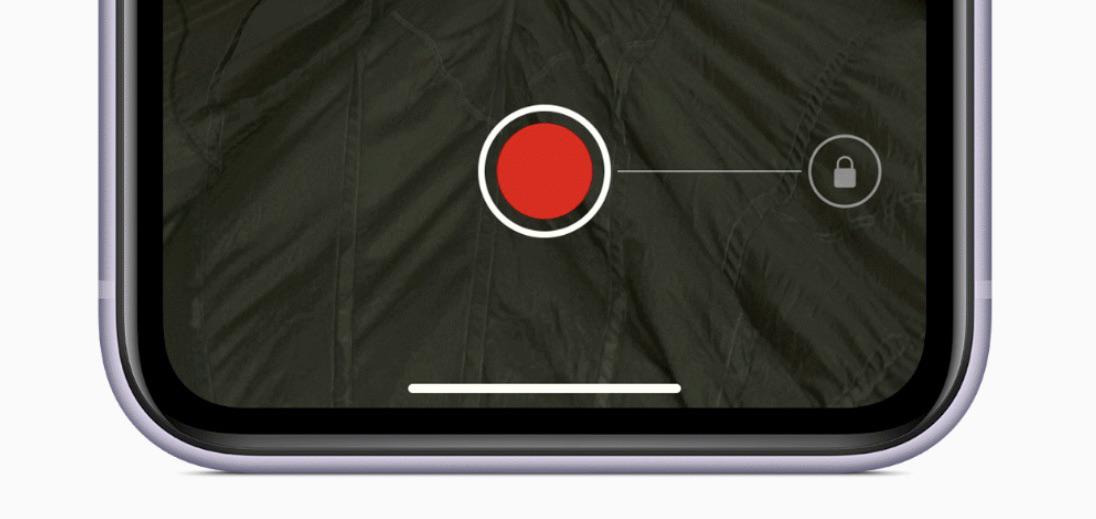
No.2: registra Apple Music sul computer
Passaggio 1. Collega il cavo USB Lightning al Mac
Passaggio 2. Avvia Apple Music e riproduci la canzone che desideri registrare
Passo 3. Lanciare QuickTime Player sul tuo Mac, quindi vai su File > Nuova registrazione audio
Passaggio 4. Dal menu, fare clic sulla freccia accanto al pulsante di registrazione e selezionare l'iPhone connesso
Passaggio 5. Sul tuo iPhone, tocca il pulsante per AirPlay trovato nel Centro di controllo o nell'app Apple Music
Passaggio 6. Dal menu a discesa, toccare Acquisizione sistema
Passaggio 7. Una volta connesso e una canzone viene riprodotta in sottofondo, fai clic sul pulsante per la registrazione su Mac, quindi fai nuovamente clic quando vuoi che interrompa la registrazione.
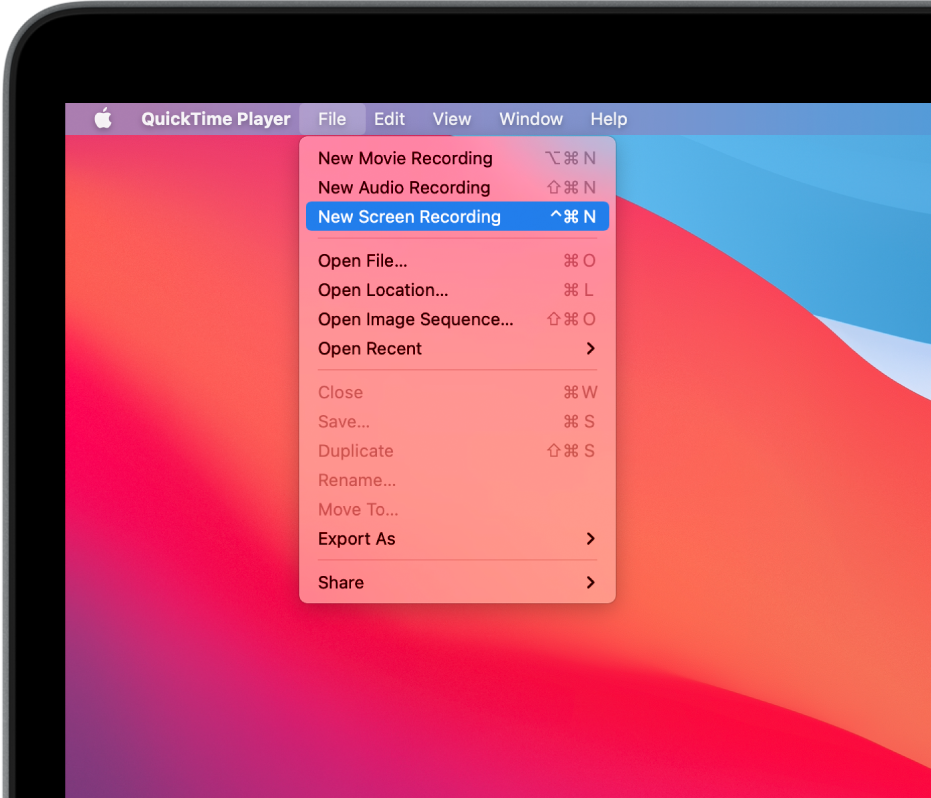
Parte 2. Bonus: come registrare e convertire Apple Music in MP3 per l'ascolto offline?
Sono sicuro che vuoi di più da tutta la soluzione alternativa che ho suggerito, quindi sono qui per presentare un software di terze parti di cui hai bisogno e ne hai bisogno per sempre per conservare per sempre tutte le registrazioni dei brani di Apple Music che hai. A parte questo, non dovrai preoccuparti della pirateria né preoccuparti di pagare le licenze solo per poter conservare una copia delle canzoni che desideri. È sempre bello quando puoi ascoltare i tuoi brani di Apple Music senza problemi che ti innervosiscono.
TunesFun Apple Music Converter è un freeware che ti consente di registrare Apple Music su MP3 o in qualsiasi altro formato desideri. È un ottimo strumento che ti offre una buona quantità di motivi per cui devi scaricare e registrare Apple Music. Ecco cosa devi sapere:
TunesFun Funzionalità principali di Apple Music Converter:
- Conversione gratuita di Apple Music in MP3
- Converti tracce e audiolibri di iTunes M4P in altri formati come MP3, FLAC, WAV e ACC
- Converti Apple Music e altri programmi o app Apple sui tuoi dispositivi Mac o Windows OS
- Streaming offline della tua Apple Music
- Mantieni le qualità originali dei file di Apple Music
- Converti senza perdita di dati Apple Music, audiolibri, iTunes M4P Music
- Scarica oltre 50 milioni di brani di Apple Music
- Ascolta i brani di Apple Music su più dispositivi contemporaneamente
- Riproduci Apple Music su iPod nano, iPod shuffle, iPod classic, Zune, iPhone, tablet Android, Xbox One, PSP, Apple Watch, ecc.
- Eccellente velocità di conversione a 16 volte più veloce
- Conversione batch disponibile
- Tecnologia avanzata per l'identificazione dei tag ID
- Conserva tag ID3 e metadati
- Modifica da solo i tag ID3 e le informazioni sui metadati come Artista, Titolo, Anno, Album, Genere e altro
Istruzioni per l’uso: TunesFun Convertitore di musica Apple:
Passo 1.
- Installazione TunesFun Apple Music Converter sul tuo dispositivo tramite questo link,
Passo 2.
- Seleziona i brani dall'app Apple Music che desideri convertire,

Passo 3.
- Seleziona il formato di output e la cartella di output in cui desideri salvare tutti i brani di Apple Music che hai convertito.

Passo 4.
- Seleziona e fai clic sul pulsante "Converti" per convertire i brani di Apple Music in un formato MP3.

Parte 3. Sommario
Per concludere, registrare la tua Apple Music è un po 'complicato, solo quando non puoi registrare liberamente i brani direttamente sul tuo iPhone. Bene, almeno per Mac sembra esserci una soluzione. Tuttavia, puoi quella parte se usi TunesFun Convertitore di musica Apple.
È gratuito, facile da usare, flessibile con tutte le tue esigenze, accessibile e, in definitiva, efficace. Riproduci in streaming i tuoi brani Apple Music per sempre senza alcuna preoccupazione!
Lascia un commento